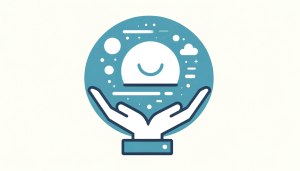Macで実現する理想のリモートワーク:効率と快適性を高めるテクニック

はじめに:リモートワークとMacの相性
リモートワークが新たな働き方の標準となる中、作業環境の最適化は私たちにとって重要な課題となっています。この変化の中心にあるのが、Macという強力なツールです。Macは、その高度な機能と使いやすさで、リモートワークの効率と快適性を同時に高めることができる唯一無二の存在です。
Macの特徴とリモートワークへの適合性
- 高性能なハードウェア: Macは強力なプロセッサと長時間のバッテリー寿命を持ち、重いファイル作業や長時間のビデオ会議でもスムーズに対応します。
- 直感的な操作性: macOSのシンプルで直感的なインターフェースは、リモートワークにおける生産性の向上に貢献します。例えば、マルチタッチジェスチャーを使って、複数のアプリケーション間を簡単に切り替えることができます。
- 統合されたエコシステム: iPhoneやiPadとのシームレスな連携は、ファイル共有や通信をより効率的にします。例えば、AirDropを使って、瞬時にドキュメントを他のAppleデバイスに送ることができます。
Macを活用したリモートワークの具体例
- クリエイティブな作業: Macのパワフルなグラフィックス性能と、Final Cut ProやAdobe Creative Cloudなどのプロフェッショナル向けアプリケーションの組み合わせにより、デザインやビデオ編集の作業が効率的に行えます。
- プログラミングと開発: XcodeやTerminalのような開発ツールを使用して、ソフトウェア開発やウェブサイトの構築がスムーズに行えます。Macは開発者にとって非常に使い勝手が良い環境を提供します。
Macの特徴を活かした通信環境の最適化
リモートワークで最も重要な要素の一つが、安定したインターネット接続です。Macは、この点においてもユーザーに優れたサポートを提供します。以下に、Macを活用して通信環境を最適化する方法を具体的に説明します。
ネットワークの優先順位の設定
- 手順: Macでは、ネットワーク接続の優先順位を簡単に設定できます。システム環境設定 > ネットワークにアクセスし、「ギア」アイコンをクリックして「サービスの順序設定」を選択。ここで、Wi-Fiや有線LANなど、使用する接続方法の優先順位を調整します。
- 利点: これにより、最も高速で安定した接続を優先して使用することができます。
帯域幅の管理
- アプリケーションの利用: 特定のアプリケーションが多くの帯域幅を消費している場合、Macにはこれを制御するためのツールがあります。例えば、Activity Monitorを使用して、ネットワークの使用状況を監視し、帯域幅を多く消費しているアプリケーションを特定します。
- 具体的なアクション: 高帯域幅を消費するアプリケーションを見つけたら、その使用を制限するか、必要ない場合は終了させることで、ビデオ会議や重要なタスクのための帯域幅を確保します。
Wi-Fiの最適化
- Wi-Fi診断ツールの活用: MacにはWi-Fiの問題を診断し、最適化するための組み込みツールがあります。オプションキーを押しながらWi-Fiアイコンをクリックすると、Wi-Fi診断を開始するオプションが表示されます。
- 実用例: このツールを使って、Wi-Fiの接続品質をチェックし、接続の問題を特定することができます。また、Wi-Fiチャンネルを最適なものに変更することで、干渉を減らし接続速度を向上させることが可能です。
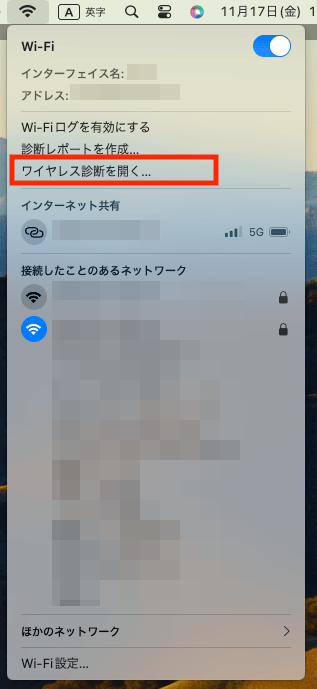
効率的なワークスペースの設計
リモートワークにおける効率と集中力を高めるためには、ワークスペースの設計が重要です。Macでは、デスクトップのカスタマイズやウィンドウ管理を通じて、作業環境を最適化することが可能です。
マルチデスクトップの活用
- 設定方法: 「Mission Control」を開き、画面上部に表示される「+」ボタンをクリックして新しいデスクトップを作成します。複数のデスクトップを作成し、それぞれを特定のタスクやアプリケーションに割り当てることができます。
- 利用シナリオ: 例えば、一つのデスクトップをメールや通信に、別のデスクトップを作業用ドキュメントやプロジェクト管理ツールに割り当てることで、作業に集中しやすくなります。
Dockのカスタマイズ
- 手順: Dockの右クリックメニューから「Dockの環境設定」を選択し、サイズ、拡大、表示/非表示のオプションを調整します。また、Dockによく使用するアプリケーションを追加して、アクセスを容易にします。
- 効果: 必要なアプリケーションへのアクセスを迅速化し、作業の流れをスムーズにします。
通知の管理
- 設定方法: システム環境設定 > 通知で、各アプリの通知設定を管理します。重要なアプリの通知を優先し、集中を妨げる可能性のあるものはオフにすることができます。
- 実用例: 重要なメールやカレンダーの通知は残し、SNSやその他のアプリの通知はオフにすることで、不要な中断を避け、集中力を維持します。
ホットコーナーの設定
- 設定方法: 「システム環境設定」の「Mission Control」内で「ホットコーナー」を設定します。画面の四隅を特定のアクションに割り当てることができます。
- 利用方法: 画面の一角にカーソルを移動するだけで、Mission Controlを開く、デスクトップを表示するなどのアクションをすばやく実行できます。
コミュニケーションとチームワークの工夫
リモートワークでは、チームメンバーや同僚との円滑なコミュニケーションが成功の鍵です。Macを使って、効果的な意思疎通と協力を実現するための方法をご紹介します。
オンラインミーティングの活用
- ZoomやSkypeの使い方: ビデオ会議ツールを活用して、顔を見ながらのコミュニケーションを行います。ZoomやSkypeはMacで簡単に設定でき、画面共有やグループチャットなど、リモートミーティングに必要な機能が充実しています。
- Zoom: https://zoom.us/
- Skype: https://www.skype.com/ja/
チャットツールでの連絡
- SlackやLineの活用: チャットツールは日常的なコミュニケーションや短い質問に便利です。MacのSlackアプリやLineでは、リアルタイムでのメッセージ交換やファイル共有がスムーズに行えます。
- Slack: https://slack.com/intl/ja-jp/
- Line: https://line.me/ja/
共有ドキュメントの利用
- GoogleドライブやDropbox: 共有ドキュメントは、チームメンバー全員で情報を共有し、同時に作業を進めるのに役立ちます。GoogleドライブやDropboxなどのサービスを利用して、文書やスプレッドシートを共有します。
- Googleドライブ: https://www.google.com/intl/ja_jp/drive/
- Dropbox: https://www.dropbox.com/ja_JP/
このセクションでは、Macを活用して、リモートワークにおけるコミュニケーションとチームワークを効果的に行う方法をご紹介しました。これらのツールとテクニックを使うことで、チームの結束力を保ちながら、リモートでも円滑に仕事を進めることが可能になります。
健康を守るMacの使い方
リモートワークでは、長時間のデスクワークによる身体的な負担が心配されます。Macには、健康を守りながら効率的に作業を進めるための便利な機能が備わっています。ここでは、健康をサポートするMacの機能を紹介します。
目の疲れを軽減する設定
- ナイトシフトの利用: ディスプレイの色温度を調整するナイトシフト機能を利用して、目の疲れを軽減します。システム環境設定 > ディスプレイ > ナイトシフトで設定できます。夜間のブルーライトを減らすことで、目の負担を和らげ、睡眠の質も向上させます。
定期的な休憩を思い出させるアプリ
- 休憩促進アプリ: Mac App Storeには、定期的な休憩を促すアプリケーションが多数存在します。例えば「Time Out」や「BreakTime」などがあり、一定時間ごとに休憩を取るよう通知してくれます。
作業姿勢の改善
- スタンドアップデスクの活用: 長時間同じ姿勢で作業することを避け、時々立って作業することが推奨されます。スタンドアップデスクや、Macの高さを調整できるスタンドを使うことで、作業中の姿勢を改善し、体への負担を軽減できます。
このセクションでは、Macを使って健康管理に配慮したリモートワークを実現するための方法をご紹介しました。これらの機能やアプリケーションを活用することで、リモートワーク中も健康を維持し、生産性を高めることが可能です。
Apple Watchを持っている方への特別なアドバイス
- アクティビティのリマインダー: Apple Watchは、定期的に立ち上がって動くことを思い出させるリマインダー機能があります。これにより、長時間の座りっぱなしを防ぎ、リモートワーク中でもアクティブな状態を維持することができます。
- 呼吸エクササイズ: Apple Watchの「呼吸」アプリを利用して、短い瞑想やリラクゼーションの時間を設けることができます。これは、作業中のストレス軽減に役立ちます。
- 健康データの活用: Apple Watchが収集する健康データ(心拍数、運動量など)を確認し、日々の活動バランスを把握することができます。これにより、健康状態をより細かく管理し、必要に応じて生活習慣を調整することが可能です。
リモートワークにおけるセキュリティの重要性
リモートワークをする際には、セキュリティ対策が非常に重要です。自宅やカフェなど、オフィス外での作業では、セキュリティリスクが高まる可能性があります。Macを使用する上でのセキュリティ対策について詳しく説明します。
VPNの利用
- VPNの重要性: VPNは、インターネット上でのデータの送受信を暗号化し、安全な通信を可能にします。
- NordVPNの紹介: NordVPNは、高度なセキュリティ機能と使いやすさで知られるVPNサービスです。安全なリモートアクセスを実現するために、NordVPNを利用することをお勧めします。このサービスに関しては、別の記事でさらに詳しく取り上げる予定ですので、ぜひご期待ください。
- 設定方法: MacでのVPN設定は、システム環境設定の「ネットワーク」セクションから行えます。
セキュリティ設定の見直し
- ファイアウォールとソフトウェアアップデート: Macのセキュリティを高めるために、ファイアウォールの有効化とソフトウェアの定期的なアップデートを行います。
二要素認証の設定
- 二要素認証によるアカウント保護: より高いセキュリティを実現するために、Apple IDやその他のサービスで二要素認証を設定します。
データのバックアップ
- バックアップの重要性: 定期的なデータバックアップを行うことで、万が一の時のデータ紛失リスクを減らします。
結論:Macを使ったリモートワークの最適化
この記事を通じて、Macを使用してリモートワークの効率と快適性を高めるための様々な方法をご紹介しました。重要なのは、これらのツールや機能を自分の作業スタイルに合わせて柔軟に活用することです。
Macの機能を最大限に活用
- 個々のニーズに合わせたカスタマイズ: Macの多彩な設定オプションを活用して、自分にとって最適なワークスペースを構築します。例えば、マルチデスクトップ機能を使って、仕事用とプライベート用の環境を分けることができます。
通信とセキュリティの管理
- 安定した通信環境の確保: VPNの利用やWi-Fi設定の最適化により、安全かつ高速なインターネット接続を維持します。
- データ保護の徹底: 定期的なバックアップとセキュリティ設定の見直しにより、大切なデータを守ります。
健康管理の重要性
- 目の疲れと体のストレスを軽減: ナイトシフト機能の活用や定期的な休憩を取ることで、長時間の作業による体への負担を軽減します。
効果的なコミュニケーション
- オンラインミーティングとチャットのバランス: ZoomやSlackなどのツールを上手に使い分けて、効率的なコミュニケーションを実現します。
Macを活用することで、リモートワークの様々な課題を解決し、より生産的なワークスタイルを実現することが可能です。各機能やツールをうまく組み合わせることで、自宅でもオフィスと同等、あるいはそれ以上の効率と快適性を手に入れることができるでしょう。
おすすめのアイテム紹介:効率化を支えるMac用アクセサリ
この記事では、Macを使ったリモートワークの効率化と快適性向上について多くのポイントをご紹介しました。これらを更にサポートするために、特におすすめしたいアイテムがあります。
Logitech MX Master 3
- 製品概要: Logitech MX Master 3は、高度なカスタマイズが可能なプレミアムマウスです。複数のデバイス間でシームレスに切り替えが可能で、カスタマイズ可能なボタンやジェスチャー機能を備えています。
- リモートワークでの利点: このマウスは、複数のアプリケーションやデバイス間で効率的に作業を行うために最適です。特に、プログラミング、デザイン作業、文書作成など多岐にわたる作業において、生産性の向上を実感できるでしょう。
- 購入方法: Logitech MX Master 3は、Amazonや楽天市場などのオンラインショップで簡単に購入可能です。

このマウスを使用することで、Macを用いたリモートワークの生産性を大幅に向上させることができます。特に、多くのショートカットやアプリケーションを頻繁に使用する方にとって、このマウスは非常に有益な投資となるでしょう。